- Удаление ненужных приложений
- Удаление сторонних приложений
- Удаление предустановленных приложений
- Очистка кэша приложений
- Очистка кэша вручную
- Использование специальных приложений для очистки кэша
- Перенос данных на внешнюю память
- Вопрос-ответ:
- Как очистить память на планшете Huawei?
- Как удалить ненужные приложения на планшете Huawei?
- Как удалить фотографии и видео на планшете Huawei?
- Как использовать функцию «Очистка памяти» на планшете Huawei?
- Как очистить память на планшете Huawei?
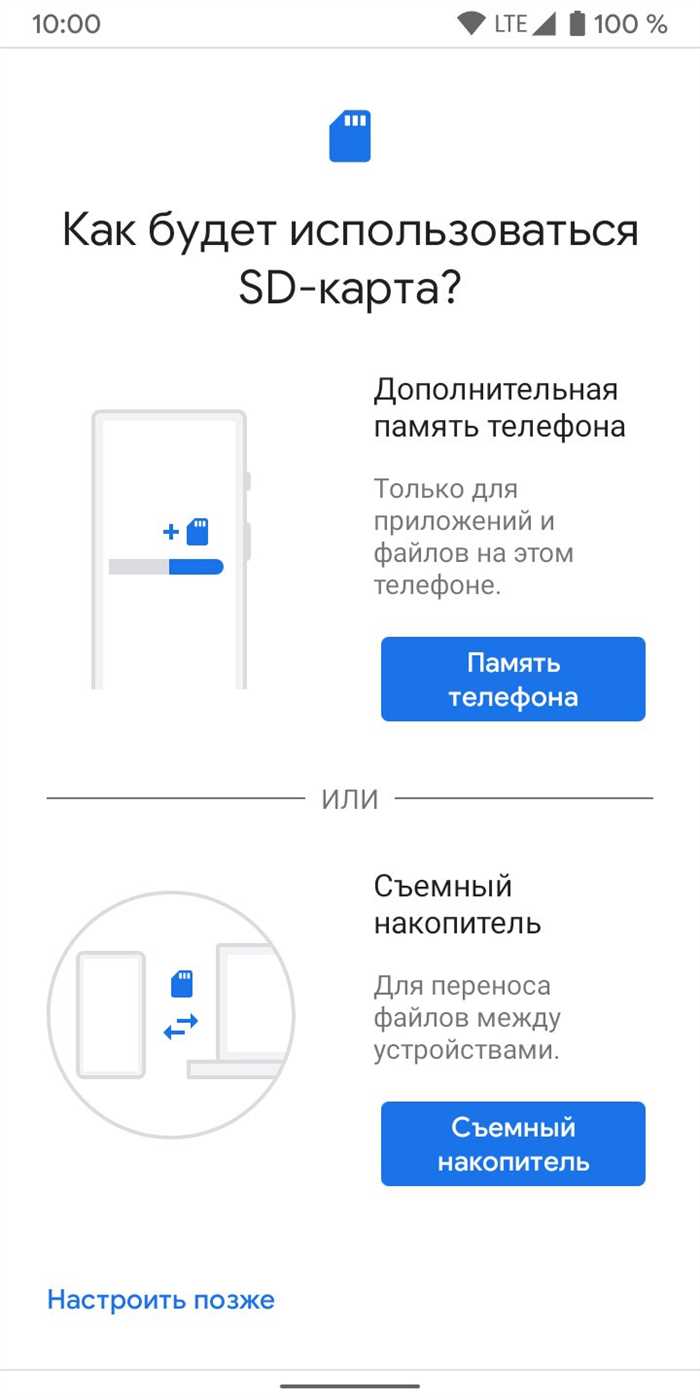
Память на планшете Huawei может быстро заполняться различными файлами, приложениями и медиа-контентом. Это может привести к замедлению работы устройства и ограничению возможностей. Однако, существуют простые способы и советы, которые помогут вам очистить память на планшете Huawei и восстановить его производительность.
Первым шагом в очистке памяти на планшете Huawei является удаление ненужных файлов и приложений. Вы можете просмотреть список установленных приложений и удалить те, которые вы больше не используете. Также, вы можете перенести фотографии, видео и другие медиа-файлы на внешнюю карту памяти или в облачное хранилище, чтобы освободить место на устройстве.
Еще одним полезным способом очистки памяти на планшете Huawei является очистка кэша приложений. Кэш — это временные файлы, которые приложения создают для быстрого доступа к данным. Однако, со временем кэш может накапливаться и занимать большое количество места. Вы можете очистить кэш приложений в настройках устройства или использовать специальные приложения для очистки кэша.
И наконец, не забывайте регулярно обновлять операционную систему на планшете Huawei. Обновления могут содержать исправления ошибок и оптимизацию работы устройства, что поможет улучшить его производительность и освободить память. Следуйте инструкциям производителя и устанавливайте все доступные обновления.
Удаление ненужных приложений

Чтобы удалить ненужные приложения на планшете Huawei, следуйте этим простым шагам:
- Откройте меню приложений на планшете.
- Найдите приложение, которое вы хотите удалить, и нажмите на него.
- Удерживайте иконку приложения, пока не появится контекстное меню.
- Перетащите иконку приложения в раздел «Удалить» или «Удалить приложение».
- Подтвердите удаление приложения, если будет запрошено подтверждение.
После удаления ненужных приложений вы освободите память на планшете Huawei, что позволит улучшить его производительность и ускорить работу устройства.
Удаление сторонних приложений

Чтобы удалить сторонние приложения на планшете Huawei, следуйте этим простым шагам:
- Откройте меню приложений на планшете.
- Найдите иконку приложения, которое вы хотите удалить.
- Удерживайте иконку приложения, пока не появится контекстное меню.
- Перетащите иконку приложения в раздел «Удалить» или «Удалить приложение».
- Подтвердите удаление приложения, если будет запрошено подтверждение.
После удаления сторонних приложений вы освободите драгоценное пространство на планшете Huawei и сможете использовать его для хранения других данных или установки новых полезных приложений.
Удаление предустановленных приложений

Чтобы удалить предустановленные приложения на планшете Huawei, выполните следующие шаги:
- Откройте меню приложений на планшете Huawei.
- Найдите и выберите приложение, которое вы хотите удалить.
- Удерживайте палец на значке приложения, пока не появится контекстное меню.
- Перетащите значок приложения вниз экрана и отпустите его в разделе «Удалить».
- Подтвердите удаление приложения, нажав на кнопку «Удалить».
После выполнения этих шагов выбранное приложение будет удалено с планшета Huawei, освободив дополнительное пространство на памяти устройства.
Очистка кэша приложений
Чтобы очистить кэш приложений на планшете Huawei, следуйте этим простым шагам:
- Откройте настройки планшета.
- Выберите раздел «Память и хранилище».
- Нажмите на «Внутренняя память».
- Выберите «Кэш данных».
- Нажмите на кнопку «Очистить кэш».
После выполнения этих шагов планшет Huawei очистит кэш всех установленных приложений, освободив дополнительное место в памяти устройства.
Важно: Очистка кэша приложений может привести к временной потере некоторых данных, таких как сохраненные пароли или настройки. Поэтому перед очисткой кэша рекомендуется сохранить важные данные и настройки приложений.
Очистка кэша приложений — простой и эффективный способ освободить память на планшете Huawei. Регулярное проведение этой процедуры поможет улучшить производительность устройства и избежать проблем с недостатком свободного места.
Очистка кэша вручную
Чтобы очистить кэш вручную на планшете Huawei, следуйте этим простым шагам:
| 1. | На главном экране планшета Huawei откройте «Настройки». |
| 2. | Прокрутите вниз и выберите «Память и хранилище». |
| 3. | Выберите «Внутренняя память». |
| 4. | Нажмите на «Очистить кэш». |
| 5. | Подтвердите действие, нажав «ОК». |
После выполнения этих шагов планшет Huawei очистит кэш и освободит память. Это может занять некоторое время, в зависимости от объема кэша на устройстве.
Очистка кэша вручную — это простой и эффективный способ улучшить производительность планшета Huawei и освободить память для более важных данных и приложений.
Использование специальных приложений для очистки кэша
Для более эффективной очистки памяти на планшете Huawei можно воспользоваться специальными приложениями, которые помогут удалить ненужные файлы и освободить место на устройстве. Такие приложения предлагают различные функции для оптимизации работы планшета и ускорения его работы.
Одним из таких приложений является Clean Master, которое позволяет очистить кэш и временные файлы, удалить ненужные приложения и файлы, а также оптимизировать работу операционной системы. Приложение имеет простой и интуитивно понятный интерфейс, что делает его использование очень удобным даже для новичков.
Еще одним полезным приложением для очистки памяти на планшете Huawei является CCleaner. Оно также предлагает удалить ненужные файлы, очистить кэш и временные файлы, а также оптимизировать работу устройства. Приложение имеет множество настроек, которые позволяют пользователю выбрать, какие файлы и данные нужно удалить, а какие оставить.
Использование специальных приложений для очистки кэша позволяет значительно ускорить работу планшета Huawei и освободить память от ненужных файлов. Однако перед использованием таких приложений рекомендуется ознакомиться с их функционалом и настройками, чтобы избежать удаления важных данных или настроек.
Перенос данных на внешнюю память
Для начала подключите внешнюю память к планшету Huawei. Обычно это делается с помощью microSD-карты или USB-накопителя. После подключения устройство автоматически распознает внешнюю память и отобразит ее в списке доступных хранилищ.
Затем откройте меню настройки планшета Huawei и найдите раздел «Хранилище» или «Память». В этом разделе вы увидите список всех доступных хранилищ, включая внутреннюю и внешнюю память.
Выберите внутреннюю память и найдите файлы или приложения, которые вы хотите перенести на внешнюю память. Обычно это фотографии, видео, музыка или документы. Выделите нужные файлы и нажмите на кнопку «Перенести на внешнюю память» или аналогичную.
После завершения процесса переноса вы можете убедиться, что файлы успешно перемещены на внешнюю память, открыв список файлов в этом хранилище. Теперь вы можете удалить эти файлы с внутренней памяти планшета Huawei, чтобы освободить место.
Перенос данных на внешнюю память — простой и эффективный способ очистить память на планшете Huawei. Это позволит вам сохранить важные файлы и освободить место для новых данных.
Вопрос-ответ:
Как очистить память на планшете Huawei?
Есть несколько способов очистить память на планшете Huawei. Во-первых, вы можете удалить ненужные приложения и файлы. Для этого перейдите в настройки планшета, выберите «Приложения» или «Управление приложениями» и удалите ненужные приложения. Также вы можете удалить ненужные файлы, такие как фотографии, видео или музыка, с помощью файлового менеджера. Во-вторых, вы можете использовать функцию «Очистка памяти» в настройках планшета. Эта функция позволяет удалить временные файлы, кэш и другие ненужные данные. В-третьих, вы можете использовать приложения для очистки памяти, такие как Clean Master или CCleaner. Эти приложения помогут вам удалить ненужные файлы и оптимизировать работу планшета.
Как удалить ненужные приложения на планшете Huawei?
Чтобы удалить ненужные приложения на планшете Huawei, перейдите в настройки планшета и выберите «Приложения» или «Управление приложениями». Затем найдите приложение, которое вы хотите удалить, и нажмите на него. В открывшемся окне вы увидите кнопку «Удалить». Нажмите на нее, чтобы удалить приложение. Обратите внимание, что некоторые приложения, такие как предустановленные приложения, могут быть невозможно удалить.
Как удалить фотографии и видео на планшете Huawei?
Чтобы удалить фотографии и видео на планшете Huawei, откройте приложение «Галерея» или «Фото». Затем выберите фотографии или видео, которые вы хотите удалить, и нажмите на кнопку «Удалить». Вы также можете использовать файловый менеджер, чтобы удалить фотографии и видео. Откройте файловый менеджер, найдите папку с фотографиями или видео, выберите файлы, которые вы хотите удалить, и нажмите на кнопку «Удалить».
Как использовать функцию «Очистка памяти» на планшете Huawei?
Чтобы использовать функцию «Очистка памяти» на планшете Huawei, перейдите в настройки планшета и выберите «Память» или «Хранилище». Затем нажмите на кнопку «Очистка памяти» или «Очистить данные». В открывшемся окне вы увидите список файлов, которые можно удалить, такие как временные файлы, кэш и другие ненужные данные. Выберите файлы, которые вы хотите удалить, и нажмите на кнопку «Удалить». Обратите внимание, что некоторые файлы могут быть невозможно удалить.
Как очистить память на планшете Huawei?
Чтобы очистить память на планшете Huawei, вы можете воспользоваться несколькими простыми способами. Во-первых, вы можете удалить ненужные приложения и файлы, которые занимают много места. Для этого перейдите в настройки планшета, выберите «Память и хранилище» и затем «Управление памятью». Здесь вы сможете увидеть, какие приложения и файлы занимают больше всего места, и удалить их. Во-вторых, вы можете воспользоваться функцией «Очистка» в настройках планшета. Она позволяет удалить временные файлы, кэш и другие ненужные данные. Просто откройте настройки, выберите «Система» и затем «Очистка». Нажмите на кнопку «Очистить» и подтвердите свой выбор. Эти простые способы помогут вам освободить память на планшете Huawei.






